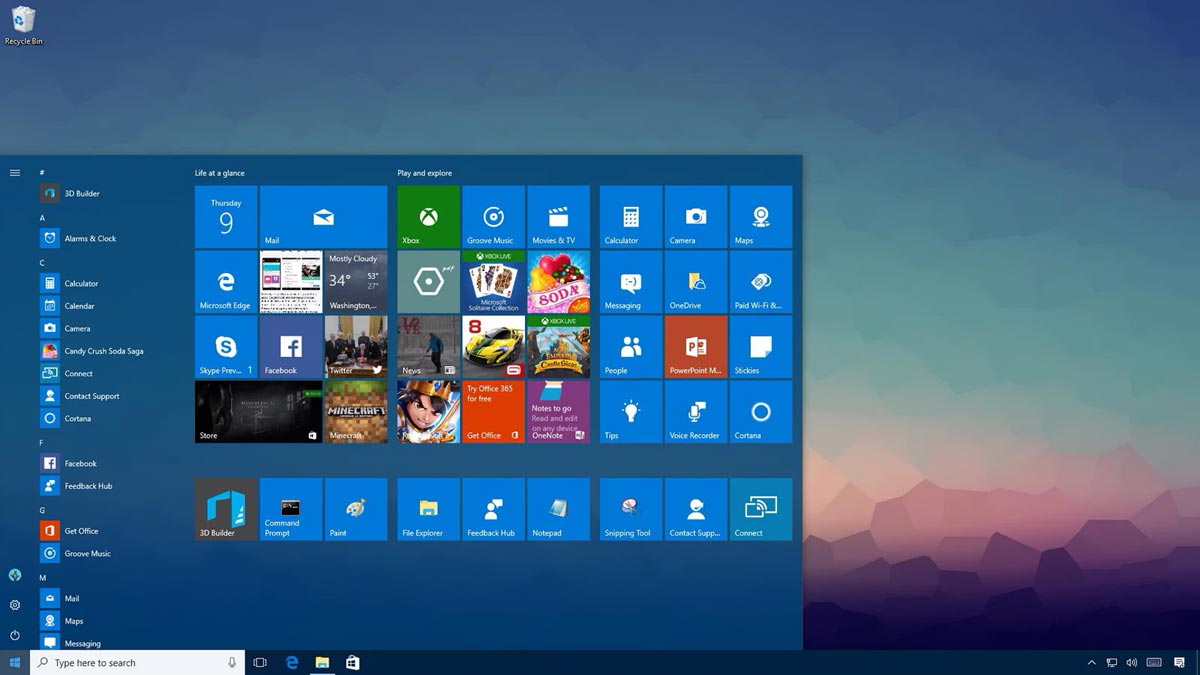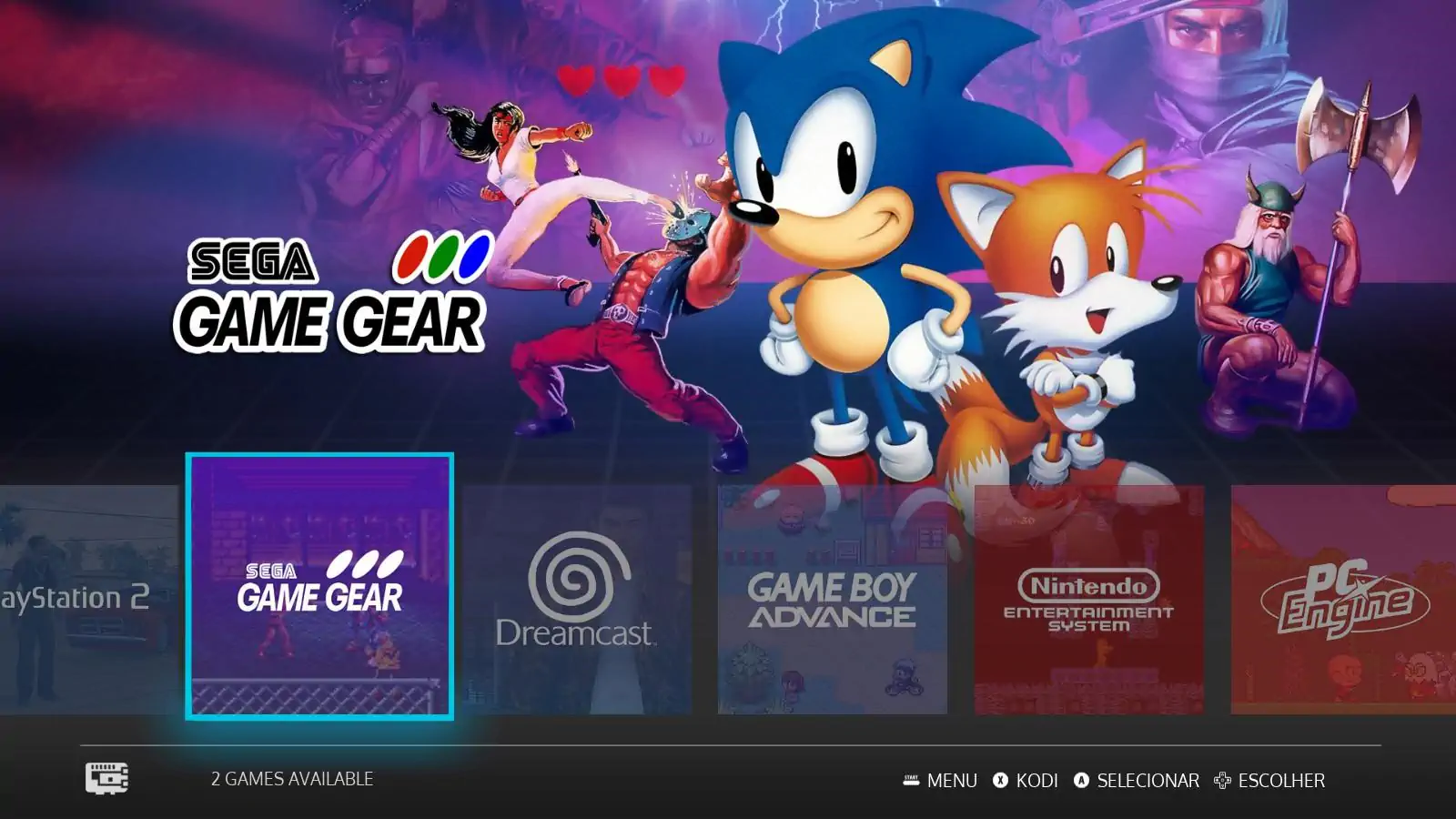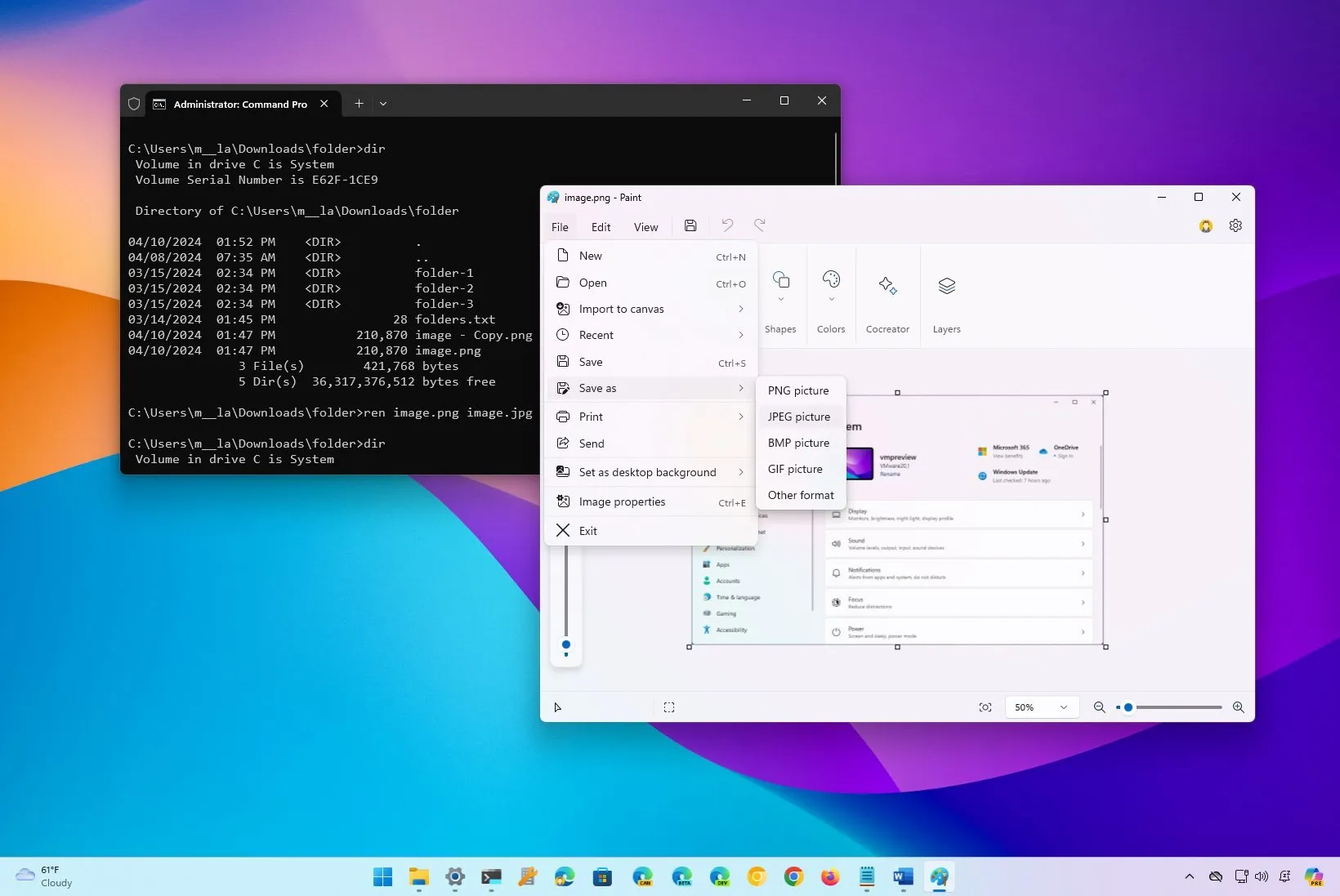Se recomienda utilizar una contraseña para entrar en Windows, especialmente cuando no estés en casa o compartas el ordenador con otras personas. Sin embargo, es posible que desees iniciar sesión en Windows 10 sin utilizar una contraseña. Para quitar la contraseña de Windows 10, sólo tienes que seguir estos sencillos pasos.
Debemos reiterar que una contraseña, así como la autenticación biométrica, o al menos un PIN, sigue siendo una buena idea en caso de que el equipo se pierda o sea robado, o de que alguien pase por allí y decida husmear.
Hemos probado esto con Windows 10 Pro y Windows 10 Home, y ha funcionado con la actualización de octubre de 2018 de Windows 10, la actualización de mayo de 2019 de Windows 10 y ahora también con la actualización de noviembre de 2019 de Windows 10. (Tampoco hay motivos para creer que no funcionará en las actualizaciones posteriores).
3 maneras de habilitar la cuenta de administrador integrada en Windows 10
Cómo quitar la contraseña en Windows 10
- Escribe netplwiz en el cuadro de búsqueda en la esquina inferior izquierda del escritorio. Luego haz clic en «netplwiz» en el menú emergente.
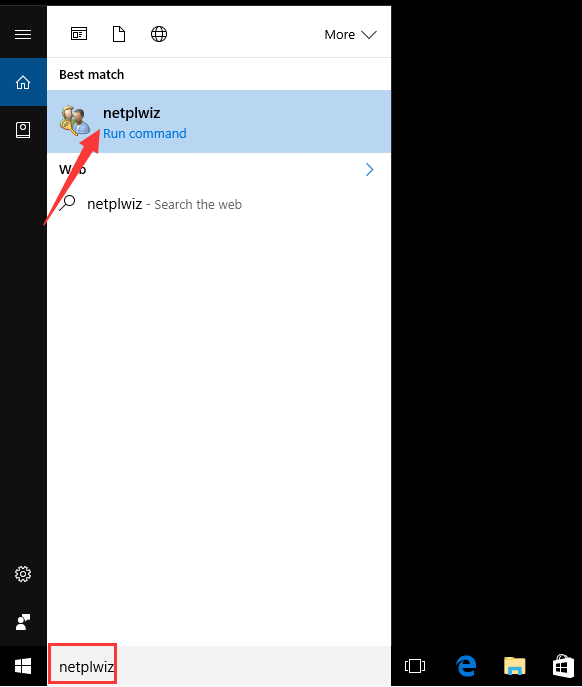
- En el cuadro de diálogo Cuentas de usuario, desactiva la casilla junto a «Los usuarios deben escribir su nombre y contraseña para usar el equipo«. A continuación, haz clic en el botón Aceptar.
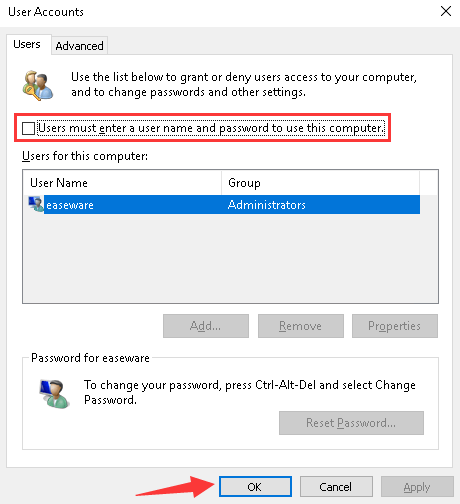
- Para asegurar que la operación está autorizada, se requiere que introduzcas y confirmes tu contraseña. Escribe la contraseña y confírmala, y luego haz clic en el botón Aceptar.
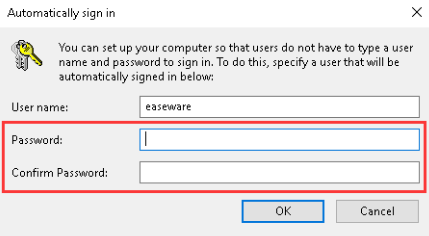
- Reinicia tu PC y luego podrás iniciar sesión sin necesidad de usar una contraseña.
Si deseas utilizar una contraseña en el futuro, simplemente invierte los pasos anteriores y marca la casilla junto a «Los usuarios deben escribir su nombre y contraseña para usar el equipo«.
Esperamos que esto te ayude a resolver el problema de la eliminación de la contraseña en Windows 10.